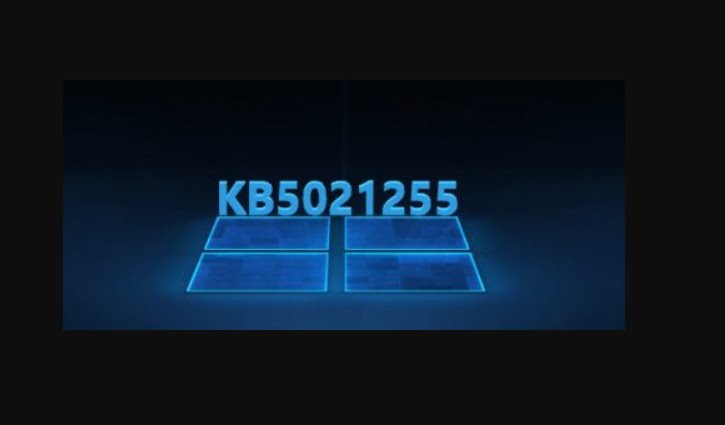У разі встановлення патча KB5021255 для Windows 11 22H2 можна зіткнутися з проблемою, що його не вдалося встановити з кодом помилки 0x80070002, 0x800f0988, 0x800f081f.
KB5021255 – Несе у собі усунення помилки, коли диспетчер завдань стає білим кольором і усуває проблеми безпеки системи . Крім того, у цьому патчі є усунення проблеми, яка може вплинути на розшифровку DPAPI , коли розшифровка закритого ключа сертифіката може завершитися помилкою та проблему з WiFi повторного підключення після обриву зв’язку.
У цій інструкції розберемо, як виправити помилку встановлення патча KB5021255 для Windows 11.
1. Усунення несправностей WU
Відкрийте Установки > Система > Виправлення неполадок > Інші засоби усунення неполадок > Windows Update та Запуск .
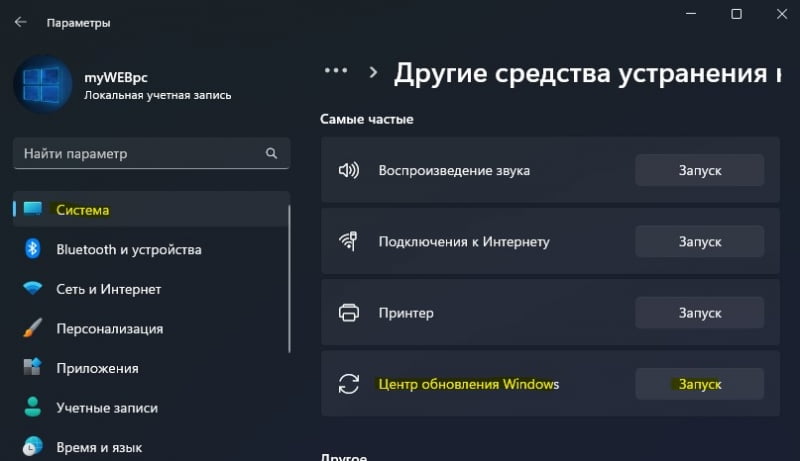
2. Запуск SFC та DISM
Запустіть командний рядок від імені адміністратора та введіть нижче команди по черзі:
- sfc /scannow
- DISM / Online / Cleanup-Image / CheckHealth
- DISM/Online/Cleanup-Image/ScanHealth
- DISM/Online/Cleanup-Image/RestoreHealth

3. Встановити стабільний DNS
Натисніть Win+R та введіть ncpa.cpl , щоб швидко відкрити з’єднання. Далі натисніть правою кнопкою миші по своєму підключенню до Інтернету та виберіть Властивості .
- Виділіть IP версії 4 (TCP/IPv4) і нижче натисніть кнопку Властивості
- Встановіть Використовувати наступні адреси DNS-серверів
- Встановіть 1.1.1.1 та 1.0.0.1
- Встановить галочку Підтвердити параметри при виході та ОК
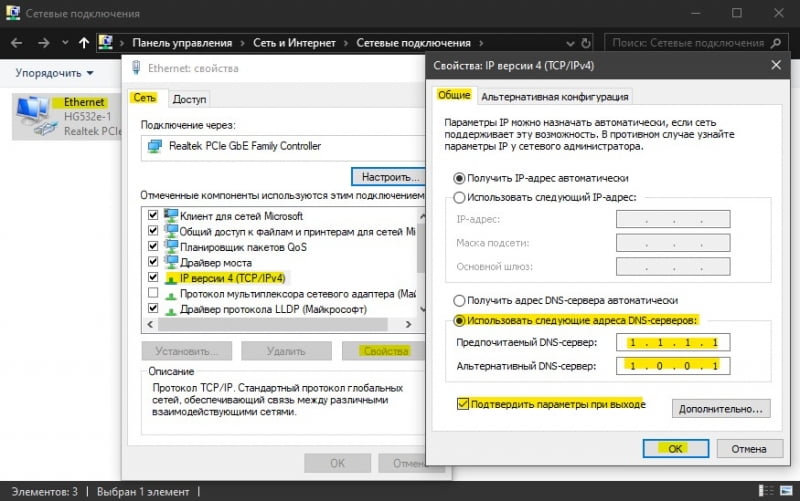
4. Завантажити KB5021255
Перейдіть до каталогу Mcirosoft і завантажте окремо патч KB5021255 для Windows 11 своєї архітектури.
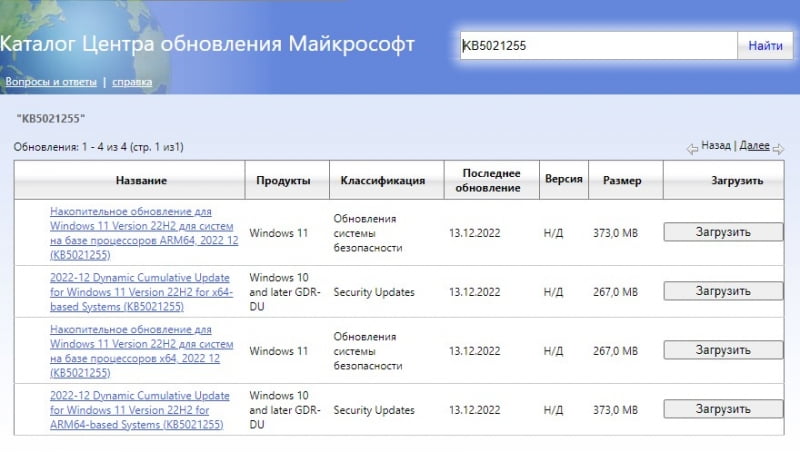
5. Скидання компонентів центру оновлення
Щоб не вводити багато команд в CMD, просто завантажте файл bat і запустіть його. Він зробить усе сам. Запустіть його лише від імені адміністратора.
- Завантажити WUreset